সুচিপত্র
টিউটোরিয়ালটি দেখায় কিভাবে টেক্সট স্ট্রিং এর শুরু থেকে একটি সাবস্ট্রিং পেতে, একটি নির্দিষ্ট অক্ষরের আগে টেক্সট এক্সট্র্যাক্ট করতে, একটি বাম সূত্রকে একটি সংখ্যা ফেরত দিতে বাধ্য করতে এবং আরও অনেক কিছুর জন্য এক্সেলে বাম ফাংশন ব্যবহার করতে হয়।
মাইক্রোসফ্ট এক্সেল টেক্সট ডেটা ম্যানিপুলেট করার জন্য যে বিভিন্ন ফাংশন প্রদান করে তার মধ্যে লেফট হল সর্বাধিক ব্যবহৃত একটি। এর নাম অনুসারে, ফাংশনটি আপনাকে একটি পাঠ্য স্ট্রিংয়ের বাম দিকে থেকে শুরু করে একটি নির্দিষ্ট সংখ্যক অক্ষর বের করতে দেয়। যাইহোক, Excel LEFT এর বিশুদ্ধ সারাংশের চেয়ে অনেক বেশি সক্ষম। এই টিউটোরিয়ালে, আপনি সিনট্যাক্স বোঝার জন্য কয়েকটি মৌলিক বাম সূত্র পাবেন এবং তারপরে আমি আপনাকে কয়েকটি উপায় দেখাব যাতে আপনি এক্সেল বাম ফাংশনটিকে এর মৌলিক ব্যবহারের বাইরেও নিতে পারেন।
- <5
- Text (প্রয়োজনীয়) হল সেই টেক্সট স্ট্রিং যা থেকে আপনি একটি সাবস্ট্রিং বের করতে চান। সাধারণত এটি পাঠ্য ধারণকারী কক্ষের একটি রেফারেন্স হিসাবে সরবরাহ করা হয়।
- সংখ্যা_অক্ষর (ঐচ্ছিক) - স্ট্রিং এর বাম দিকে থেকে শুরু করে নিষ্কাশন করার জন্য অক্ষরের সংখ্যা।
- যদি সংখ্যা_অক্ষর বাদ দেওয়া হয়, এটি ডিফল্ট 1 হয়, যার অর্থ একটি বাম সূত্র 1 অক্ষর প্রদান করবে।
- যদি সংখ্যা_অক্ষর পাঠ্য এর মোট দৈর্ঘ্যের চেয়ে বড়, একটি বাম সূত্র সমস্ত পাঠ্য প্রদান করবে।
- কমা, কোলন, স্ল্যাশ, ড্যাশ বা অন্যান্য ডিলিমিটার দ্বারা স্ট্রিং বিভক্ত করুন
- লাইন ব্রেক দ্বারা স্ট্রিংকে কীভাবে বিভক্ত করবেন
- 8-সংখ্যাকে তারিখে কীভাবে রূপান্তর করবেন
- গণনা করুন একটি প্রদত্ত অক্ষরের আগে বা পরে অক্ষরের সংখ্যা
- বিভিন্ন রেঞ্জের মধ্যে সংখ্যার উপর বিভিন্ন গণনা করার জন্য অ্যারে সূত্র
Excel LEFT ফাংশন - সিনট্যাক্স
Excel এ LEFT ফাংশন একটি স্ট্রিং এর শুরু থেকে নির্দিষ্ট সংখ্যক অক্ষর (সাবস্ট্রিং) প্রদান করে।
LEFT ফাংশনের সিনট্যাক্স হল অনুসরণ করে:
LEFT(text, [num_chars])কোথায়:
উদাহরণস্বরূপ, কক্ষ A2-এর পাঠ্য থেকে প্রথম 3টি অক্ষর বের করতে, এই সূত্রটি ব্যবহার করুন:
=LEFT(A2, 3)
নিম্নলিখিত স্ক্রিনশট ফলাফলটি দেখায়: 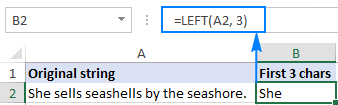
গুরুত্বপূর্ণ নোট ! LEFT পাঠ্য ফাংশনের বিভাগের অন্তর্গত, তাই একটি বাম সূত্রের ফলাফল সর্বদা একটি টেক্সট স্ট্রিং হয়, এমনকি আপনি যে মূল মান থেকে অক্ষরগুলি বের করেন সেটি একটি সংখ্যা হলেও। আপনি যদি একটি সাংখ্যিক ডেটাসেটের সাথে কাজ করেন এবং বাম ফাংশনটি একটি সংখ্যা ফেরত দিতে চান, তাহলে এই উদাহরণে প্রদর্শিত VALUE ফাংশনের সাথে এটি ব্যবহার করুন৷
এক্সেলে বাম ফাংশন কীভাবে ব্যবহার করবেন - সূত্র উদাহরণ
একটি স্ট্রিংয়ের বাম থেকে পাঠ্য বের করা ছাড়াও, বাম ফাংশনটি আর কী করতে পারে? নিম্নলিখিত উদাহরণগুলি দেখায় কিভাবে আপনি আরও জটিল কাজগুলি সমাধান করতে অন্যান্য এক্সেল ফাংশনগুলির সাথে একত্রে LEFT ব্যবহার করতে পারেন৷
কীভাবে একটি নির্দিষ্ট অক্ষরের আগে একটি সাবস্ট্রিং বের করতে হয়
কিছু ক্ষেত্রে, আপনার প্রয়োজন হতে পারে একটি নির্দিষ্ট অক্ষরের আগে পাঠ্য স্ট্রিংয়ের অংশটি বের করুন। উদাহরণস্বরূপ, আপনি সম্পূর্ণ নামের একটি কলাম থেকে প্রথম নামগুলি টানতে বা ফোন নম্বরগুলির একটি কলাম থেকে দেশের কোডগুলি পেতে চাইতে পারেন৷ সমস্যাটি হল যে প্রতিটি নাম এবং প্রতিটি কোডে একটি আলাদা সংখ্যক অক্ষর রয়েছে এবং তাই আপনি কেবল একটি পূর্বনির্ধারিত সংখ্যা সরবরাহ করতে পারবেন না সংখ্যা_অক্ষর আপনার বাম সূত্রের আর্গুমেন্ট যেমন আমরা উপরের উদাহরণে করেছি।
প্রথম এবং শেষ নামগুলি যদি একটি স্পেস দিয়ে আলাদা করা হয়, তাহলে সমস্যাটি স্পেসের অবস্থান নির্ধারণে কাজ করে একটি স্ট্রিং-এ অক্ষর, যেটি SEARCH বা FIND ফাংশন ব্যবহার করে সহজেই করা যেতে পারে।
ধরুন পুরো নামটি কক্ষ A2-এ আছে, এই সাধারণ সূত্র দ্বারা স্থানের অবস্থান ফেরত দেওয়া হয়: SEARCH(" ", A2))। এবং এখন, আপনি এই সূত্রটি LEFT ফাংশনের num_chars আর্গুমেন্টে এম্বেড করেছেন:
=LEFT(A2, SEARCH(" ", A2))
সূত্রটিকে আরও কিছুটা উন্নত করতে, এর মাধ্যমে ট্রেলিং স্পেস থেকে মুক্তি পান অনুসন্ধান সূত্র ফলাফল থেকে 1 বিয়োগ করা (কোষে দৃশ্যমান নয়, পিছনের স্থানগুলি অনেক সমস্যার কারণ হতে পারে বিশেষ করে যদি আপনি অন্য সূত্রগুলিতে নিষ্কাশিত নামগুলি ব্যবহার করার পরিকল্পনা করেন):
=LEFT(A2, SEARCH(" ", A2)-1) 
একই পদ্ধতিতে , আপনি টেলিফোন নম্বরগুলির একটি কলাম থেকে দেশের কোডগুলি বের করতে পারেন৷ একমাত্র পার্থক্য হল আপনি একটি স্থানের পরিবর্তে প্রথম হাইফেনের অবস্থান খুঁজে বের করতে অনুসন্ধান ফাংশনটি ব্যবহার করেন:
=LEFT(A2, SEARCH("-", A2)-1) 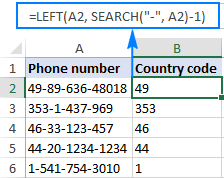
র্যাপ আপ, আপনি এই জেনেরিক ব্যবহার করতে পারেন অন্য কোনো অক্ষরের আগে একটি সাবস্ট্রিং পেতে সূত্র:
LEFT( স্ট্রিং , SEARCH( অক্ষর , স্ট্রিং ) - 1)কীভাবে একটি স্ট্রিং থেকে শেষ N অক্ষরগুলি সরান
আপনি ইতিমধ্যেই জানেন কিভাবে একটি পাঠ্য স্ট্রিং শুরু থেকে একটি সাবস্ট্রিং পেতে Excel LEFT ফাংশন ব্যবহার করতে হয়৷ কিন্তু কখনও কখনও আপনি ভিন্ন কিছু করতে চান -স্ট্রিংয়ের শেষ থেকে একটি নির্দিষ্ট সংখ্যক অক্ষর সরান এবং বাকি স্ট্রিংটিকে অন্য ঘরে টেনে আনুন। এর জন্য, LEN এর সাথে একত্রে LEFT ফাংশনটি ব্যবহার করুন, এভাবে:
LEFT( স্ট্রিং, LEN( স্ট্রিং ) - number_of_chars_to_remove )সূত্রটি এই যুক্তির সাথে কাজ করে: LEN ফাংশনটি একটি স্ট্রিং-এ মোট অক্ষর সংখ্যা পায়, তারপর আপনি মোট দৈর্ঘ্য থেকে অবাঞ্ছিত অক্ষরগুলির সংখ্যা বিয়োগ করেন এবং বাম ফাংশনটি অবশিষ্ট অক্ষরগুলি ফেরত দেয়৷
এর জন্য উদাহরণ, A2-এর টেক্সট থেকে শেষ 7টি অক্ষর মুছে ফেলতে, এই সূত্রটি ব্যবহার করুন:
=LEFT(A2, LEN(A2)-7)
নিচের স্ক্রিনশটে যেমন দেখানো হয়েছে, সূত্রটি সফলভাবে " - ToDo" কে কেটে দেয় কলাম A-তে টেক্সট স্ট্রিং থেকে পোস্টফিক্স (4টি অক্ষর, একটি হাইফেন এবং 2টি স্পেস)। 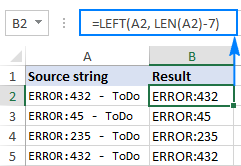
কীভাবে বাম ফাংশনকে একটি সংখ্যা ফেরত দিতে বাধ্য করা যায়
যেমন আপনি ইতিমধ্যেই জানেন, Excel LEFT ফাংশন সর্বদা টেক্সট প্রদান করে, এমনকি যখন আপনি একটি সংখ্যা থেকে কয়েকটি প্রথম সংখ্যা টানছেন। এটি আপনার কাছে যা বোঝায় তা হল যে আপনি আপনার বাম সূত্রের ফলাফলগুলি গণনায় বা অন্যান্য এক্সেল ফাংশনে ব্যবহার করতে পারবেন না যা সংখ্যার উপর কাজ করে। একটি টেক্সট স্ট্রিং পরিবর্তে সংখ্যা? এটিকে VALUE ফাংশনে মোড়ানোর মাধ্যমে, যেটি একটি সংখ্যাকে একটি সংখ্যার প্রতিনিধিত্বকারী একটি স্ট্রিংকে একটি সংখ্যায় রূপান্তর করার জন্য ডিজাইন করা হয়েছে, যেমন: VALUE(LEFT())
উদাহরণস্বরূপ, A2-এর স্ট্রিং থেকে প্রথম 2টি অক্ষর বের করতেএবং আউটপুটটিকে সংখ্যায় রূপান্তর করুন, এই সূত্রটি ব্যবহার করুন:
=VALUE(LEFT(A2,2))
ফলাফলটি এরকম কিছু দেখাবে: 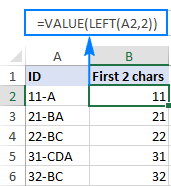
আপনি উপরের স্ক্রিনশটে দেখতে পাচ্ছেন, সংখ্যাগুলি কলাম B-এ একটি মান বাম সূত্র সহ প্রাপ্ত কলাম A-তে বাম-সারিবদ্ধ পাঠ্যের বিপরীতে কোষে ডান-অনুসারিত হয়। যেহেতু এক্সেল আউটপুটকে সংখ্যা হিসাবে স্বীকৃতি দেয়, আপনি সেই মানগুলির যোগফল এবং গড় করতে মুক্ত, সর্বনিম্ন এবং সর্বোচ্চ খুঁজুন মান, এবং অন্য যেকোন গণনা সম্পাদন করুন।
এগুলি এক্সেলের বাম-এর অনেক সম্ভাব্য ব্যবহারের মধ্যে মাত্র কয়েকটি। এই টিউটোরিয়ালে আলোচিত সূত্রগুলিকে ঘনিষ্ঠভাবে দেখার জন্য, আপনাকে Excel LEFT ফাংশন নমুনা ওয়ার্কশীট ডাউনলোড করতে স্বাগত জানাই৷
আরো বাম সূত্র উদাহরণের জন্য, অনুগ্রহ করে নিম্নলিখিত সংস্থানগুলি দেখুন:
এক্সেল বাম ফাংশন কাজ করছে না - কারণ এবং সমাধান
যদি আপনার ওয়ার্কশীটে Excel LEFT ফাংশনটি সঠিকভাবে কাজ না করে, তবে এটি সম্ভবত নিম্নলিখিতগুলির একটির কারণে।
1. Num_chars আর্গুমেন্ট শূন্যের চেয়ে কম
যদি আপনার Excel Left সূত্রটি #VALUE প্রদান করে! ত্রুটি, আপনি চেক করার জন্য প্রথম জিনিস হল মান সংখ্যা_অক্ষর আর্গুমেন্ট। যদি এটি একটি নেতিবাচক সংখ্যা হয়, তবে কেবলমাত্র বিয়োগ চিহ্নটি সরিয়ে ফেলুন এবং ত্রুটিটি চলে যাবে (অবশ্যই, এটি খুব অসম্ভাব্য যে কেউ সেখানে একটি নেতিবাচক সংখ্যা রাখবে, তবে ভুল করা মানবিক :)
প্রায়শই , VALUE ত্রুটি ঘটে যখন num_chars আর্গুমেন্ট অন্য ফাংশন দ্বারা উপস্থাপিত হয়। এই ক্ষেত্রে, সেই ফাংশনটিকে অন্য ঘরে অনুলিপি করুন বা ফর্মুলা বারে এটি নির্বাচন করুন এবং এটি কীসের সাথে সমান তা দেখতে F9 টিপুন। যদি মানটি 0-এর কম হয়, তাহলে ত্রুটির জন্য ফাংশনটি পরীক্ষা করুন৷
বিন্দুটিকে আরও ভালভাবে বোঝাতে, দেশের ফোন কোডগুলি বের করার জন্য প্রথম উদাহরণে বাম সূত্রটি ব্যবহার করা যাক: LEFT(A2 , অনুসন্ধান("-", A2)-1)। আপনি হয়তো মনে রাখতে পারেন, num_chars আর্গুমেন্টে অনুসন্ধান ফাংশনটি মূল স্ট্রিং-এর প্রথম হাইফেনের অবস্থান গণনা করে, যেখান থেকে আমরা চূড়ান্ত ফলাফল থেকে হাইফেনটি অপসারণ করতে 1 বিয়োগ করি। যদি আমি ভুলবশত -1 প্রতিস্থাপন করি, বলুন, -11 দিয়ে, সূত্রটি #VALUE ত্রুটির মাধ্যমে হবে কারণ num_chars আর্গুমেন্টটি একটি ঋণাত্মক সংখ্যার সমান: 
2। মূল টেক্সটে লিডিং স্পেস
যদি আপনার এক্সেল লেফট ফর্মুলা কোনো সুস্পষ্ট কারণ ছাড়াই ব্যর্থ হয়, তাহলে লিডিং স্পেসের জন্য আসল মান পরীক্ষা করুন। আপনি যদি ওয়েব থেকে আপনার ডেটা অনুলিপি করে থাকেন বা অন্য বাহ্যিক উত্স থেকে রপ্তানি করে থাকেন, তবে এই ধরনের অনেক স্থান টেক্সট এন্ট্রির আগে অলক্ষ্যে লুকিয়ে থাকতে পারে এবং আপনি কখনই জানতে পারবেন না যে তারা সেখানে আছেকিছু ভুল হয় নিচের চিত্রটি সমস্যাটি তুলে ধরে: 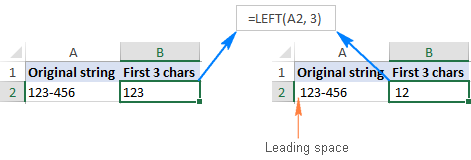
আপনার ওয়ার্কশীটের লিডিং স্পেস থেকে মুক্তি পেতে, এক্সেল ট্রিম ফাংশন বা টেক্সট টুলকিট অ্যাড-ইন ব্যবহার করুন।
3. এক্সেল LEFT তারিখের সাথে কাজ করে না
যদি আপনি একটি তারিখের একটি পৃথক অংশ (যেমন দিন, মাস বা বছর) পেতে Excel LEFT ফাংশন ব্যবহার করার চেষ্টা করেন, বেশিরভাগ ক্ষেত্রে আপনি শুধুমাত্র প্রথম কয়েকটি সংখ্যা পুনরুদ্ধার করবেন সেই তারিখের প্রতিনিধিত্বকারী সংখ্যার। মোদ্দা কথা হল যে Microsoft Excel-এ, সমস্ত তারিখগুলি 1 জানুয়ারী, 1900 থেকে দিনের সংখ্যার প্রতিনিধিত্বকারী পূর্ণসংখ্যা হিসাবে সংরক্ষণ করা হয়, যা সংখ্যা 1 হিসাবে সংরক্ষণ করা হয় (আরো তথ্যের জন্য, অনুগ্রহ করে এক্সেল তারিখ বিন্যাস দেখুন)। আপনি একটি কক্ষে যা দেখছেন তা শুধুমাত্র তারিখের একটি ভিজ্যুয়াল উপস্থাপনা এবং একটি ভিন্ন তারিখ বিন্যাস প্রয়োগ করে এর প্রদর্শন সহজেই পরিবর্তন করা যেতে পারে৷
উদাহরণস্বরূপ, যদি আপনার A1 কক্ষে 11-জানুয়ারি-2017 তারিখ থাকে এবং আপনি LEFT(A1,2) সূত্রটি ব্যবহার করে দিনটি বের করার চেষ্টা করুন, ফলাফল হবে 42, যা 42746 নম্বরের প্রথম 2 সংখ্যা যা অভ্যন্তরীণ এক্সেল সিস্টেমে 11 জানুয়ারী 2017 প্রতিনিধিত্ব করে৷
তারিখের একটি নির্দিষ্ট অংশ বের করতে, নিম্নলিখিত ফাংশনগুলির মধ্যে একটি ব্যবহার করুন: DAY, MONTH বা YEAR৷
যদি আপনার তারিখগুলি পাঠ্য স্ট্রিং হিসাবে প্রবেশ করানো হয়, বাম ফাংশনটি কোনও বাধা ছাড়াই কাজ করবে, যেমন দেখানো হয়েছে স্ক্রিনশটের ডান অংশে: 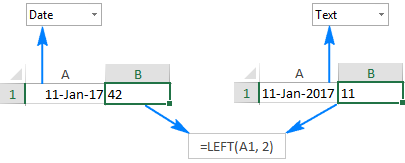
এভাবে আপনি এক্সেলের বাম ফাংশনটি ব্যবহার করেন। আমি পড়ার জন্য আপনাকে ধন্যবাদ এবং আবার দেখতে আশা করিপরের সপ্তাহে৷
৷
